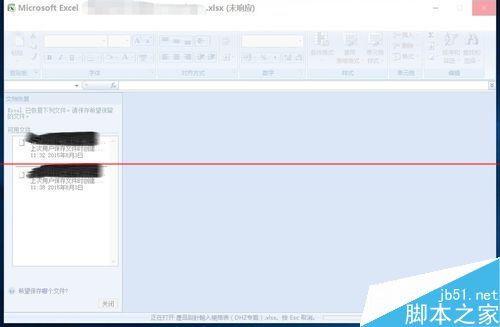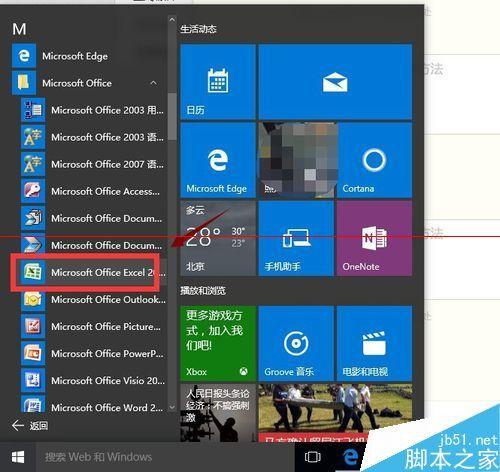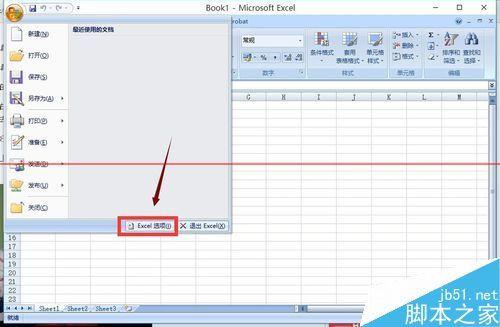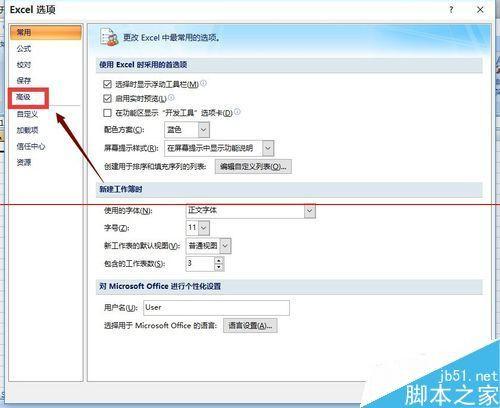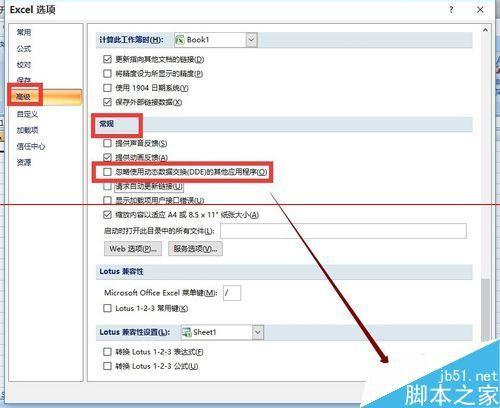win10为什么打开WordExcel 慢
01-26
win10双击excel打开太慢怎么解决?下面是小编给大家介绍win10双击excel打开太慢怎么解决?希望对您有所帮助!
方法一:有时有效
关闭“Hey Cortana”小娜,经过测试应该是有效的。但这种方法遗憾的是不能使用小娜了。不可取。
第二种方法:通过更改注册表解决
1、Win+R,打开运行,输入regedit,打开注册表;
2、HKEY_CLASSES_ROOTExcel.Sheet.12shellOpen(默认)和command项末:/dde改成 /e "%1" 注意空格。
3、删除HKEY_CLASSES_ROOTExcel.Sheet.12shellOpen下的子项 “ddeexec”,(注意不是删除键值,而是把此项删除掉)
完成这一步后,双击excel文件就能秒开了。
方法三:excel设置:
1、win10下打开excel提示出错或者死机一样,如下图所示
2、点击你的程序列表,单独开启excel文档程序,如下图所示
3、点击excel的菜单按钮,如下图所示
4、选择excel选项按钮,如下图所示
5、点击左侧菜单的高级选项,如下图所示
6、在高级选项右侧列表中下拉,找到常规,把“忽略使用动态数据交换(DDE)的其它应用程序”前面的勾去掉,然后点击“确定”按钮,重新启动excel程序即可!如下图所示
上面就是小编为大家介绍win10双击excel打开太慢的解决办法,更多知识请关注 Excel教程 栏目
相关推荐
在Excel中轻松制作链接目录的方法
不能错过的36个excel使用技巧
excel表格只有26行的解决方法